Как скопировать ЭЦП с флешки или с компьютера: пошаговая инструкция
Для удобства пользователей электронную цифровую подпись записывают на съемные носители (диск, флешка и т. п.) или компьютер. Вот как пользоваться ЭПЦ с флешки, токена или другого носителя:
- Записать на накопитель закрытый ключ.
- Сгенерировать на носителе открытый ключ.
- Задать пароль (для токенов паролем является ПИН-код).
- Установить ключевой контейнер на пользовательский компьютер.
- Добавить цифровую подпись на ПК и подписывать документы. Действие выполняется через файл сертификата в разделе «Защита документа».
Ознакомьтесь с изменениями по работе с ЭЦП в обзоре КонсультантПлюс: «С июля 2020 года работать с электронной подписью станет проще и безопаснее».
Электронная подпись одновременно находится и на флеш-накопителе, на котором ее записали, и на компьютере — в той директории, куда ее установил пользователь. После установки и записи ЭП пользователь автоматически подписывает необходимые документы цифровым шифром. Но иногда требуется перенос ключей и сертификатов электронной подписи. Пользователи производят копирование ЭПЦ с флешки на флешку в следующих случаях:
- дублирование записи с целью защиты накопителя — предотвращение порчи носителя или потери сведений на флешке;
- работа на нескольких компьютерах — создание копий для всех пользователей;
- создание облачного сервера — виртуальный доступ к ЭЦП для нескольких работников или организаций.
Перенос потребуется и в том случае, если вы хотите обновить, модернизировать или переустановить операционную систему. Если не скопировать сертификат ЭЦП заранее, закодированная информация просто исчезнет с ПК.
Типы ключей ЭП
После фиксации подлинности, каждый владелец становится обладателем двух типов ключа – закрытого и открытого, при этом:
- Закрытый ключ электронной подписи – это инструмент для заверения документа, созданного в электронном виде. Закрытый ЭП должен храниться в тайне без доступа к нему посторонних лиц.
- Открытый ключ – связан с закрытым, и выполняет функцию дополнительного проверочного инструмента, фиксирующего подлинность документа.
Как гласит Федеральный закон о ЭП, подписи делятся на простые, а также усиленные, которые, в свою очередь, подразделяются на квалифицированные и не имеющие квалификации. Простая – представляет собой код, пароль или иное средство для заверения процесса создания конкретным исполнителем. Усиленная подпись без квалификации – это криптографическое преобразование на основе закрытого ключа, дающее право обнаружить внесенные изменения. Когда говорят об усиленной квалификационной подписи, то практически подразумевают аналог той, которая нанесена собственноручно.
Следует знать, что контролирующими органами признается юридическая сила лишь той документации, на которую нанесена квалифицированная подпись. Любым участником электронного взаимодействия может использоваться подпись любого образца на свое усмотрение, помимо тех случаев, когда государственными нормами закреплен ее определенный вид.
Если у вас токен (Рутокен например)
Прежде чем система сможет с ним работать понадобится установить нужный драйвер.
- Драйверы Рутокен:https://www.rutoken.ru/support/download/drivers-for-windows/
- Драйверы eToken:https://www.aladdin-rd.ru/support/downloads/etoken
- Драйверы JaCarta:https://www.aladdin-rd.ru/support/downloads/jacarta
Алгоритм такой: (1) Скачиваем; (2) Устанавливаем.
Для токена может понадобиться стандартный (заводской) пин-код, здесь есть стандартные пин-коды носителей.
Где хранится закрытый ключ в реестре Windows
После процедуры добавления сертификата в реестр КриптоПРО, я бы хотел показать, где вы все это дело можете посмотреть. Ранее я вам рассказывал, о том как добавить оснастку сертификаты. Нас будет интересовать раздел «Сертификаты пользователя — Личное».

Либо вы можете зайти в свойства Internet Explorer на вкладку «Содержание’. Потом перейти в пункт «Сертификаты», где у вас будут отображаться все ваши SSL сертификаты, и те, что КриптоПРО скопировал в реестр операционной системы.

Если нужно найти ветку реестра с закрытым ключом, то я вам приводил уже пример в статье, когда я переносил ЭЦП с компьютера на компьютер.
HKEY_LOCAL_MACHINESOFTWAREWOW6432NodeCrypto ProSettingsUsersВаш SID, как его определить читайте по ссылкеKeysКопия сертификата в реестре (Семин Иван)

Про копирование ЭЦП с закрытыми ключами мы разобрали, теперь ситуация обратная.
Удалённая настройка рабочего места
Если вы не смогли настроить необходимые программы рабочего стола самостоятельно, у нас существует возможность заказать данную услугу. Наши специалисты произведут качественную настройку рабочего места для работы с ЭЦП удалённо: сэкономят время, установят соответствующее расширение для браузера, произведут настройку плагинов, соблюдая нюансы по их установке.
На этом всё! Всем, кто решил обезопасить себя и свой бизнес, используя электронную подпись взамен обычной, желаем успехов в установке!
Настройка браузера
Google Chrome
Открыть «настройки» («3 точки» в верхнем правом углу окна)-«дополнительные инструменты»-«расширения», найти и активировать «CryptoPro Extension for CAdES Browser Plug-in». Если последний отсутствует нужно зайти в магазин Chrome, установить плагин и повторить активацию. При правильной установке в браузере появится значок программы.
Mozilla Firefox
Нужно скачать плагин для криптопро-программы, написав в поисковике «КриптоПро ЭЦП Browser plug-in для Mozilla Firefox». Найти в меню («3 полоски» в правом верхнем углу) позицию «дополнения»-«расширения», нажать на значок «шестеренка»-«установить дополнение из файла», где выбрать скачанный файл и установить расширение. Корректность установленного плагина можно узнать на странице «проверка создания эл.подписи».
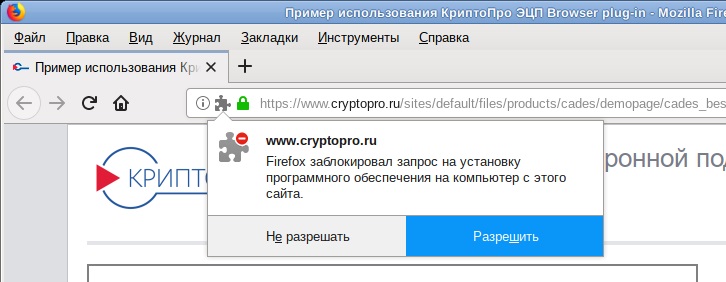
Яндекс.Браузер
Следует открыть меню («3 полоски в правом верхнем углу»)-«дополнения»- «криптопро эцп» и открыть программу.
Internet Explorer
Необходимо перейти по вкладкам «панель управления»-«крупные значки»-«свойства браузера»-«безопасность»-«надежные сайты»-«сайты», убрать галочку с вкладки «для всех узлов этой зоны требуется проверка серверов (https:)»-«добавить в зону следующий узел» и написать адреса всех нужных веб-сайтов затем нажать на «закрыть».
Затем открыть вкладку «безопасность»-«другой», разрешить все элементы «ActiveX» и активировать «ок». Найти поле «конфиденциальность» и убрать галочку «включить блокирование всплывающих окон», подтвердив кнопкой «ок». Здесь не требуется включения специального плагина криптопро.
Кроме браузера на ПК должна быть установлена дополнительная библиотека (CAPICOM), которая необходима для правильной работы большинства торговых площадок. Скачать ее можно на официальном портале Microsoft в разделе меню «Security Update for CAPICOM».
Установка КриптоПро CSP
Наиболее часто для работы с ЭП применяется криптопровайдер КриптоПро CSP. Он имеет все необходимые сертификаты и поддерживается большинством информационных систем российской разработки.
КриптоПро CSP – платная программа. Без оплаты клиенту доступен только тестовый период в 3 месяца. После этого нужно приобрести лицензионный ключ и активировать ПО или отказаться от его использования. Некоторые УЦ уже включают ключ на КриптоПро в состав ЭП или предлагают приобрести программу отдельно в виде годовой или бессрочной лицензии.
Рассмотрим по шагам процесс установки КриптоПро CSP:
- Загрузка дистрибутива ПО. Скачать КриптоПро CSP можно на официальном сайте разработчиков. Для перехода к загрузке необходима регистрация на портале, ее пройти можно бесплатно. Перед загрузкой придется ознакомиться с лицензионным соглашением. Устанавливая ПО, пользователь обязуется его соблюдать.
- Осуществление установки в стандартном режиме. Возможно, понадобится только настроить ее параметры. В настройках можно выбрать нужный язык интерфейса, а также уровень безопасности.
- Ожидание инсталляции программы. Она происходит в течение 2–3 минут. Инструкция по установке появляется на экране, но в большинстве случаев пользователю никаких действий предпринимать не требуется.
Проверка наличия сертификата в контейнере

- Перед установкой личного сертификата с носителя ruToken или eToken необходимо проверить наличие сертификата в контейнере, для этого:
- Запустите программу КриптоПро CSP: (Пуск — Настройка — Панель управления — КриптоПро CSP или Пуск — Панель управления — КриптоПро CSP )
- Откройте вкладку «Сервис» и нажмите кнопку «Просмотреть сертификаты в контейнере»
- В открывшемся окне нажмите кнопку «Обзор»
-
Pin-коды по умолчанию:
- ruToken 12345678
- eToken 1234567890

Если появится сообщение «В контейнере закрытого ключа **** отсутствует сертификат открытого ключа шифрования», значит в контейнере отсутствует личный сертификат.
Что такое электронная цифровая подпись Рутокен
Вместо реальной подписи для отдаленного и удаленного ведения дел требуется цифровая подпись, которая состоит из определенных защищенных кодов. Эти зашифрованные коды подтверждают личность пользователя и достоверность информации, передающейся электронным путем.
Применение возможно только для одного клиента. Цифровая подпись добавляется к документам специальным ключом и программным обеспечением. Личный ключ электронной подписи формируется генератором, и присваивается индивидуально по личному документу пользователя.
К личному ключу изготавливается сертификат, который в свободном доступе и передается по открытым каналам связи. Сертификат это документ, который подтверждает подлинность ключа и обладателя. Сертификат это не электронная подпись.
Рутокен – это флеш-носитель цифровой подписи с надежной защитой от использования другими лицами. Не доступен для пользования третьими лицами из-за шифрованных данных электронной подписи. Работает по принципу банковской карты – для доступа к электронной подписи требуется внести пин-код. Упрощает работу в электронных системах и торговых площадках.
Рутокен-флеш выпускаются 3 видов на 32, 64, 128 Кб памяти. На одном рутокен в зависимости от объема памяти хранятся от 1 до 28 подписей. Объем памяти рутокена на 32 Кб позволяет хранить до 7 подписей.
Рутокен разработан компанией «Актив», которая зарегистрировала торговую марку для программных и аппаратных продуктов в области криптозащиты.
Где применяется рутокен ЭЦП
«Простая подпись» дается при регистрации на портале по личному паспорту и СНИЛС пользователя.
«Квалифицированная подпись» выдается специальными центрами, имеющими аккредитацию на выпуск и поддержку электронных подписей.
Использовать «ЭЦП» можно на разных уровнях структуры исполнительной власти, которые информируют на сайтах о предоставлении услуг по электронно-цифровым подписям. Условия подробно описывают, каким образом оформить подпись, какие документы предоставить и в какой срок получить ЭЦП.
Специализированные и сертифицированные удостоверяющие центры занимаются выпуском и обслуживанием ключей цифровой подписи учреждениям, предпринимателям. Предлагая комплекс услуг по выпуску и поддержке подписей, выдают программное обеспечение, средства и устройства для хранения ЭЦП, для полноценной работы.
Налоговая инспекция имеет в подчинении удостоверяющий центр. Для сдачи отчетности по налогам и сборами надо завести другую подпись.
Как установить рутокен с ЭЦП на компьютер
Правильная настройка и установка сертификата ключа, модулей криптозащитного центра, например Крипто-PRO, зависит быстрое и успешное использование электронно-цифровой подписи не только в сфере закупок, но и государственных услуг, предоставляемых электронным путем. Центры комплексно обеспечивают нужными компьютерными драйверами и техническими средствами.
Для запуска Рутокен на компьютере сделать следующие действия:
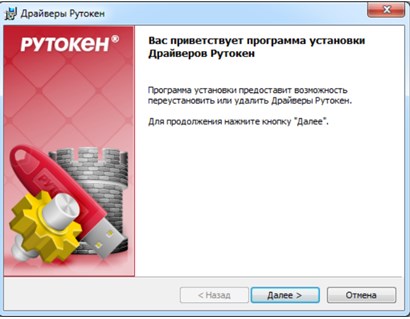
- Скачать программу установки с официального сайта Rutoken.
- Открыть драйвер установки от имени Администратора. Для чего навести мышку на запускаемый файл, нажать правую кнопку и выбрать «Запустить от имени администратора». Появляются следующие окна, в которых надо дать согласие, нажимая на «Далее».
- Компьютер потребует перезагрузку, которую нужно выполнить.
- Перезагрузка автоматически запустит программу установки. Завершая установку, нажать на «Готово».
- И только после завершения установки вставить Рутокен в USB-блок компьютера.
- При этом на панели задач Windows, справа внизу появятся уведомления, что устройство установлено и работает.
- При правильном подключении световой маяк на устройстве Ru-Token свидетельствует о правильной работе.
Компьютер должен распознать установленный пользователем сертификат ключа и использовать его в нужный момент для подтверждения достоверности документа. В каждой подписи Рутокена хранятся файлы:

- с ключом подписи – сама подпись с личными данными держателя;
- 2-й открытый сертификат, который удостоверяет подлинность подписи и доступный всем;
- 3-й файл ссылается на удостоверяющий центр, который выпустил подпись;
- 4-й файл описывает сферу применения подписи.
Чтобы прописать эти четыре файла в компьютере, важно установить два сертификата – личный и удостоверяющий:
- Установить программное обеспечение Удостоверяющего Центра.
- 2. При запуске «КриптоПРО» найти вкладку Сервис.
- Здесь через блок «Сертификаты в контейнере закрытого ключа» нажать на активную кнопку «Просмотреть…», затем через кнопку «Обзор» найти местонахождения сертификата. По умолчанию сразу запускается папка, содержащая, именно, этот файл в Рутокене.
- Установить контейнер.
- Программа попросит ввести пин-код, который состоит, по умолчанию, из цифр от 1-8. *
- *Пин-код лучше сразу уточнить и поменять в присутствии специалиста удостоверяющего центра, где сгенерирована подпись.
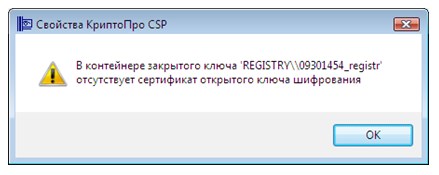
Бывает и так, что сотрудники центра в спешке забывают записать данные пользователя, тогда появляется сообщение, что «…отсутствует сертификат открытого ключа…». В таком случае процедура получения подписи повторяется.

Если сертификат прописан в Рутокене, то в следующем открывшемся окне нажать на Свойства и выбрать личный сертификат, который следует поместить или сохранить в хранилище Личные через папку Обзор.
Также, по умолчанию, при этом открываются нужные вкладки и окна, облегчающие установку, но лучше прочитать их внимательно, чтобы в следующий раз было проще и удобнее разбираться.
Маленькое окно сообщит, что сертификаты успешно импортированы и готовы к работе.
Заключение
С каждым днем больше пользователей заводят криптографические подписи для упрощения жизнедеятельности и бизнеса. Цифровое подтверждение избавляет от необходимости стоять в очередях в налоговых органах, и носить папки с бумагами с многостраничными отчетами и балансами. Получение ЭЦП искореняет бумажную волокиту, и избавляет от посещения присутственных мест.
В современное время трудно найти человека, который не беспокоился бы о сохранении паролей социальных сетей и пин-кода банковских карт. Криптозащита данных при использовании электроники важно. Рутокен в полной мере справляется с сохранностью сертификата ключа, предоставляя трехуровневую защиту информации.












